Συνιστούμε μια σάρωση κακόβουλου λογισμικού πριν από άλλες επιδιορθώσεις
- Τα σφάλματα BSOD μπορεί να προκαλούνται από διαφορετικούς παράγοντες και για ορισμένους χρήστες, το πρόγραμμα οδήγησης luafv.sys μπορεί να προκαλέσει το σφάλμα.
- Το πρόγραμμα οδήγησης luafv.sys είναι υπεύθυνο για την υλοποίηση του συστήματος αρχείων LUA, μια δυνατότητα ασφαλείας που βοηθά στην προστασία του συστήματος περιορίζοντας τα δικαιώματα χρήστη.
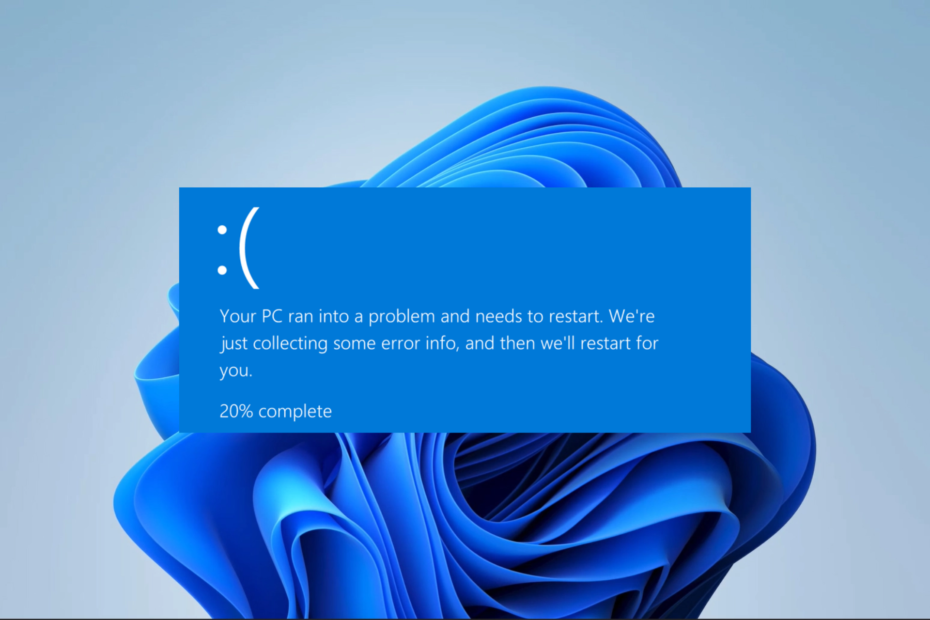
ΧΕΓΚΑΤΑΣΤΑΣΗ ΚΑΝΟΝΤΑΣ ΚΛΙΚ ΣΤΟ ΑΡΧΕΙΟ ΛΗΨΗΣ
- Λήψη και εγκατάσταση του Fortect στον υπολογιστή σας.
- Εκκινήστε το εργαλείο και Ξεκινήστε τη σάρωση για να βρείτε κατεστραμμένα αρχεία που προκαλούν τα προβλήματα.
- Κάντε δεξί κλικ Ξεκινήστε την επισκευή για να διορθώσετε ζητήματα που επηρεάζουν την ασφάλεια και την απόδοση του υπολογιστή σας.
- Το Fortect έχει ληφθεί από 0 αναγνώστες αυτόν τον μήνα.
Πολλοί από τους αναγνώστες μας φοβούνται τα BSOD και για καλό λόγο. Έρχεται με ξαφνικά σφάλματα συστήματος και συχνά δεν λαμβάνετε εξήγηση. Το luafv.sys BSOD είναι μόνο ένα από τα πολλά τέτοια προβλήματα.
Αυτός ο οδηγός το εξετάζει, εξηγεί ορισμένες πιθανές αιτίες και σας δίνει τις κορυφαίες προτεινόμενες λύσεις.
Τι προκαλεί το luafv.sys BSOD;
Εάν αντιμετωπίσετε το σφάλμα luafv.sys BSOD (Μπλε οθόνη θανάτου), πιθανότατα οφείλεται σε προβλήματα με το αρχείο προγράμματος οδήγησης luafv.sys που είναι συνδεδεμένο με το λειτουργικό σύστημα Windows. Οποιοδήποτε από τα παρακάτω μπορεί να είναι ένας παράγοντας:
- Συγκρούσεις προγραμμάτων οδήγησης – Εάν υπάρχουν ζητήματα ή συγκρούσεις μεταξύ του προγράμματος οδήγησης luafv.sys και άλλων προγραμμάτων οδήγησης στο σύστημα, ενδέχεται να προκύψει σφάλμα BSOD. Τέτοια περιστατικά μπορεί να συμβούν λόγω ξεπερασμένων, ασυμβίβαστων ή ελαττωματικούς οδηγούς.
- Κατεστραμμένα αρχεία συστήματος – Σε περίπτωση που το αρχείο luafv.sys ή οποιαδήποτε άλλα αρχεία συστήματος που σχετίζονται με αυτό καταστραφούν ή διεφθαρμένη; μπορεί να οδηγήσει σε σφάλμα BSOD.
- Κακόβουλο λογισμικό ή ιοί – Υπάρχουν περιπτώσεις όπου επιβλαβές λογισμικό στοχεύει συγκεκριμένα και καταστρέφει το αρχείο luafv.sys και άλλα σχετικά αρχεία συστήματος.
Πώς μπορώ να διορθώσω το luafv.sys BSOD;
Πριν εξερευνήσετε τυχόν περίπλοκες επιδιορθώσεις, συνιστούμε τις ακόλουθες λύσεις:
- Κάντε επανεκκίνηση του υπολογιστή – Μια απλή επανεκκίνηση μπορεί να είναι αρκετή μετά από συντριβή BSOD. Η επανεκκίνηση μπορεί να διορθώσει ένα μικρό σφάλμα που προκαλεί το σφάλμα.
- Εκτελέστε μια σάρωση – Δεδομένου ότι το κακόβουλο λογισμικό είναι κυρίαρχος παράγοντας, η απαλλαγή του υπολογιστή σας από κακόβουλο λογισμικό με α ισχυρό antivirus συνιστάται πριν από περαιτέρω αντιμετώπιση προβλημάτων.
Εάν το BSOD επιμένει μετά τις παραπάνω προ-λύσεις, σας συνιστούμε να συνεχίσετε με τις παρακάτω επιδιορθώσεις.
1. Ενημέρωση προγραμμάτων οδήγησης
- Πάτα το Αρχή μενού και κάντε κλικ στο Διαχειριστή της συσκευής επιλογή.
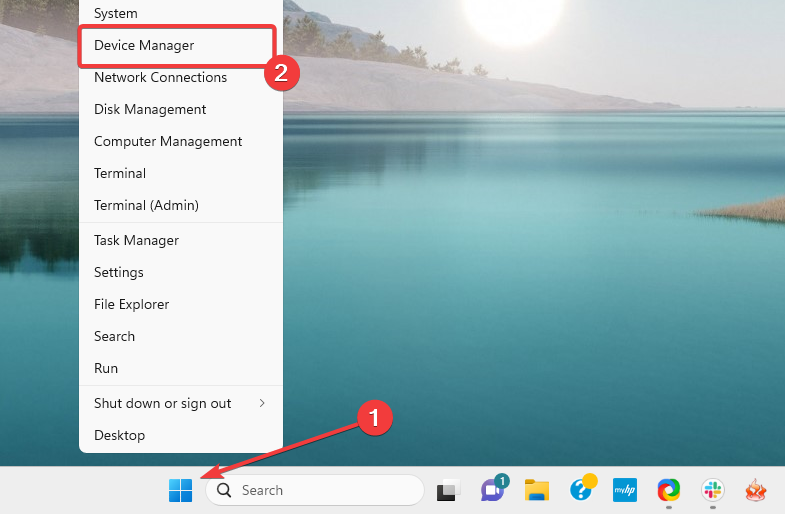
- Αναπτύξτε οποιαδήποτε κατηγορία με παλιά προγράμματα οδήγησης (συνήθως έχουν ένα κίτρινο σήμα), κάντε δεξί κλικ στο πρόγραμμα οδήγησης και κάντε κλικ Ενημέρωση προγράμματος οδήγησης.

- Επιλέξτε την επιλογή που διαβάζει Αυτόματη αναζήτηση για προγράμματα περιήγησης στο επόμενο παράθυρο.
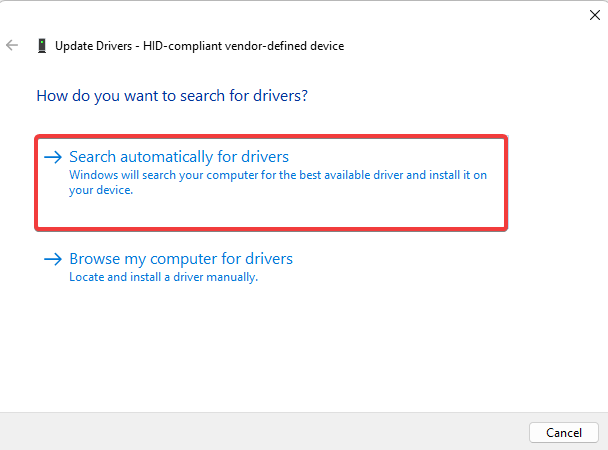
- Ακολουθήστε τυχόν υποδείξεις στην οθόνη για να ολοκληρώσετε τη λήψη και την ενημέρωση.
2. Εκτελέστε τις σαρώσεις DISM και SFC
- Τύπος Windows + R να ανοίξει το Τρέξιμο διαλόγου.
- Τύπος cmd και χτυπήστε Ctrl + Βάρδια + Εισαγω.

- Εισαγάγετε το σενάριο παρακάτω και πατήστε Εισαγω.
DISM.exe /Online /Cleanup-image /Restorehealth
- Πληκτρολογήστε το παρακάτω σενάριο και πατήστε Εισαγω για να εκτελέσετε τη σάρωση SFC.
SFC / Scannow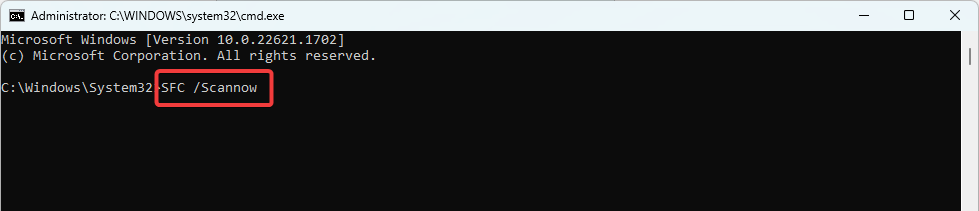
- Επανεκκινήστε τον υπολογιστή εάν απαιτείται και βεβαιωθείτε ότι διορθώνει το luafv.sys BSOD.
Εάν θέλετε να ακολουθήσετε μια αυτοματοποιημένη διαδικασία, σας συνιστούμε να χρησιμοποιήσετε ένα αξιόπιστο εργαλείο επισκευής τρίτων.
3. Λάβετε τις πιο πρόσφατες ενημερώσεις λειτουργικού συστήματος και ενημερώσεις κώδικα ασφαλείας
- Τύπος Windows + Εγώ να ανοίξει το Ρυθμίσεις εφαρμογή.
- Στο αριστερό παράθυρο, κάντε κλικ Ενημερωμένη έκδοση για Windows, μετά επιλέξτε Ελεγχος για ενημερώσεις στα δεξιά.

- Εάν υπάρχουν ενημερώσεις, κάντε κλικ Λήψη & Εγκατάσταση.
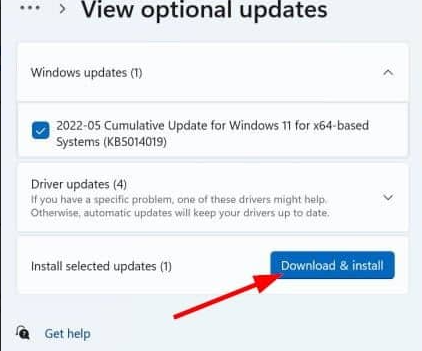
- Περιμένετε να εγκατασταθούν όλες οι ενημερώσεις και, εάν απαιτείται, επανεκκινήστε τελικά τον υπολογιστή σας και δείτε εάν διορθώνει το luafv.sys BSOD.
- VirTool: Win32/DefenderTamperingRestore: Τρόπος κατάργησης
- Δεν ήταν δυνατή η εύρεση του Sysmain.dll: Πώς να το διορθώσετε
- Dcfwinservice: Τι είναι και πώς να διορθώσετε την υψηλή χρήση της CPU
4. Εκτελέστε επαναφορά συστήματος
- Τύπος Windows + R να ανοίξει το Τρέξιμο διαλόγου.
- Τύπος rstrui, και χτυπήστε Εισαγω.
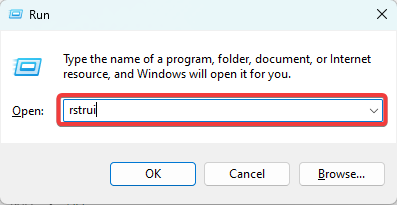
- Κάντε κλικ στο Επόμενο κουμπί.
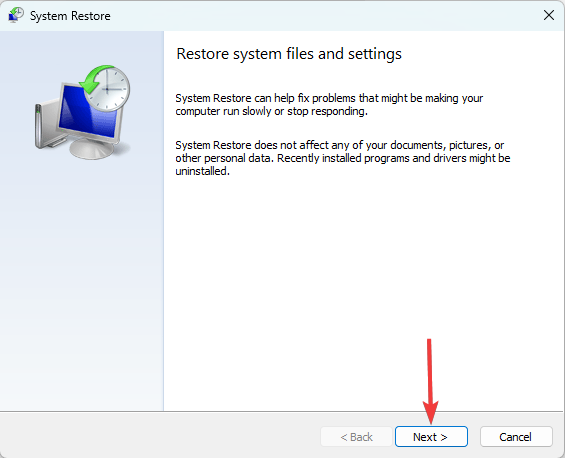
- Επιλέξτε ένα σημείο επαναφοράς και πατήστε Επόμενο.

- Κάντε κλικ στο Φινίρισμα.

- Ο υπολογιστής θα επανεκκινηθεί στη διαδικασία, αλλά στο τέλος, βεβαιωθείτε ότι διορθώνει το luafv.sys BSOD.
Οποιαδήποτε από τις παραπάνω επιδιορθώσεις θα πρέπει να λειτουργεί για το σφάλμα BSOD. Θα πρέπει να σημειώσετε ότι δεν τα έχουμε γράψει με κάποια συγκεκριμένη σειρά, επομένως θα πρέπει να ξεκινήσετε με όποιο θεωρείτε ότι είναι πιο κατάλληλο.
Σε σπάνιες περιπτώσεις, μπορεί να χρειαστεί να ξεκινήσετε τον υπολογιστή σε ασφαλή λειτουργία πριν εφαρμόσετε τις ενημερώσεις κώδικα. Έτσι, έχουμε γράψει έναν ολοκληρωμένο οδηγό για την είσοδο Ασφαλής λειτουργία στα Windows 11.
Τέλος, στην παρακάτω ενότητα σχολίων, ενημερώστε μας ποιες επιδιορθώσεις λειτούργησαν για εσάς.
Εξακολουθείτε να αντιμετωπίζετε προβλήματα;
ΕΥΓΕΝΙΚΗ ΧΟΡΗΓΙΑ
Εάν οι παραπάνω προτάσεις δεν έχουν λύσει το πρόβλημά σας, ο υπολογιστής σας ενδέχεται να αντιμετωπίσει πιο σοβαρά προβλήματα με τα Windows. Προτείνουμε να επιλέξετε μια λύση all-in-one όπως Fortect για την αποτελεσματική επίλυση προβλημάτων. Μετά την εγκατάσταση, απλώς κάντε κλικ στο Προβολή & Διόρθωση κουμπί και μετά πατήστε Ξεκινήστε την επισκευή.


